불꽃같은 자동차를 모델링에서 애니메이션까지 프로젝트 작업을 해봅니다. 앞서서 3D 그래픽디자인은 크게 아래와 같은 4개의 과정을 통해 제작하는 것을 소개했습니다.
1.형상을 만드는 다양한 모델링(Modeling) ▶ 2. 색,이미지라는 옷을 입히는 재질(Material ) ▶ 3. 키프레임 애니메이션(Animation) ▶ 4. 최종적으로 mkv,avi, ★png squence 이미지와 동영상으로 내보내는 렌더링(Rendering) 이라는 4개의 과정으로 프로세스가 진행됩니다.
[부록 ▼ 멀티카메라(Bind Camera to Markers) 활용]

Car(knife)_v1.blend
0.85MB
다양한 형상을 만드는 모델링(Modeling)과 그 형상에 색,이미지라는 옷을 입히는 재질(Material )을 입혀보겠습니다.

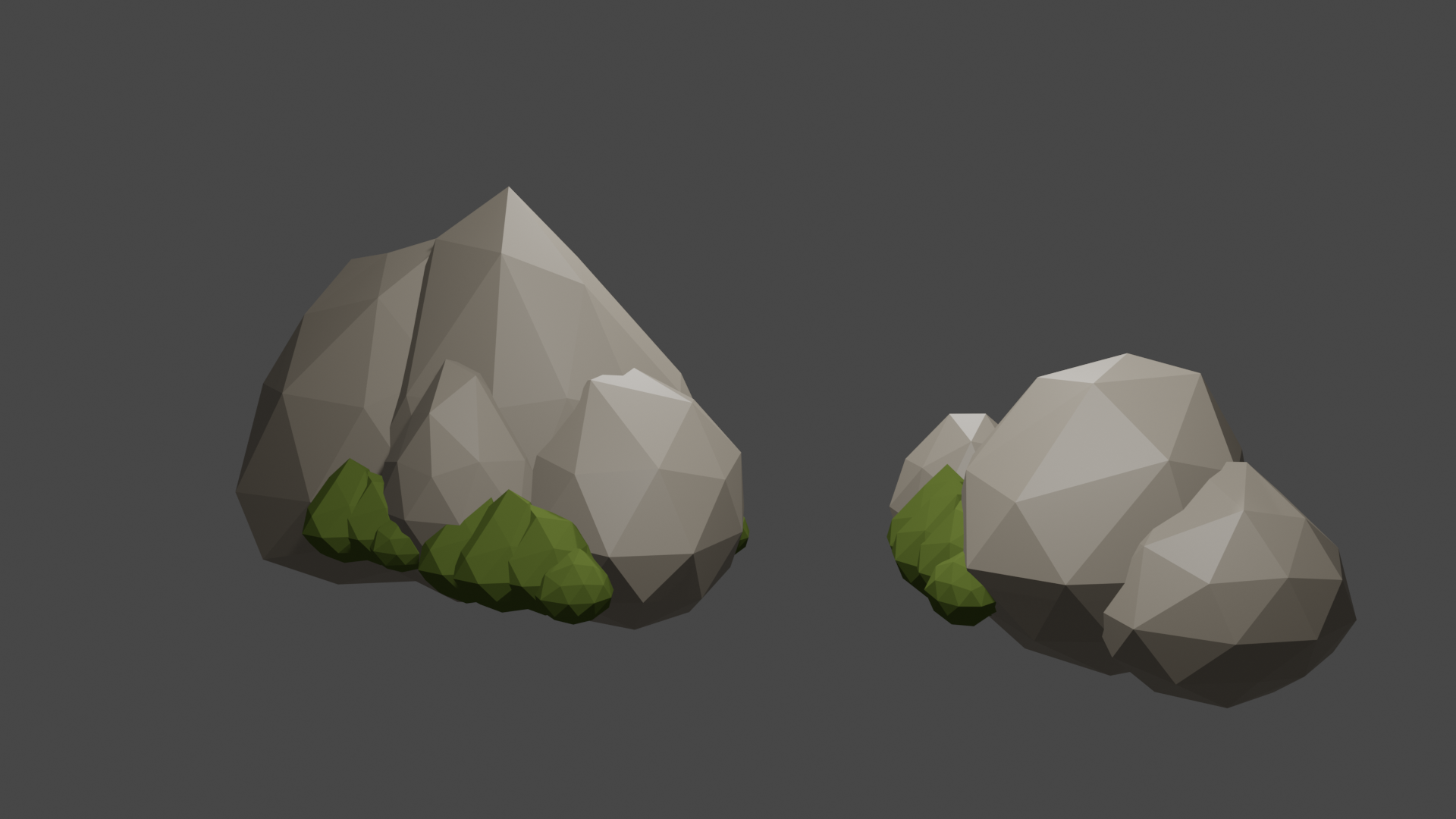
Rock&Plant.blend
1.12MB
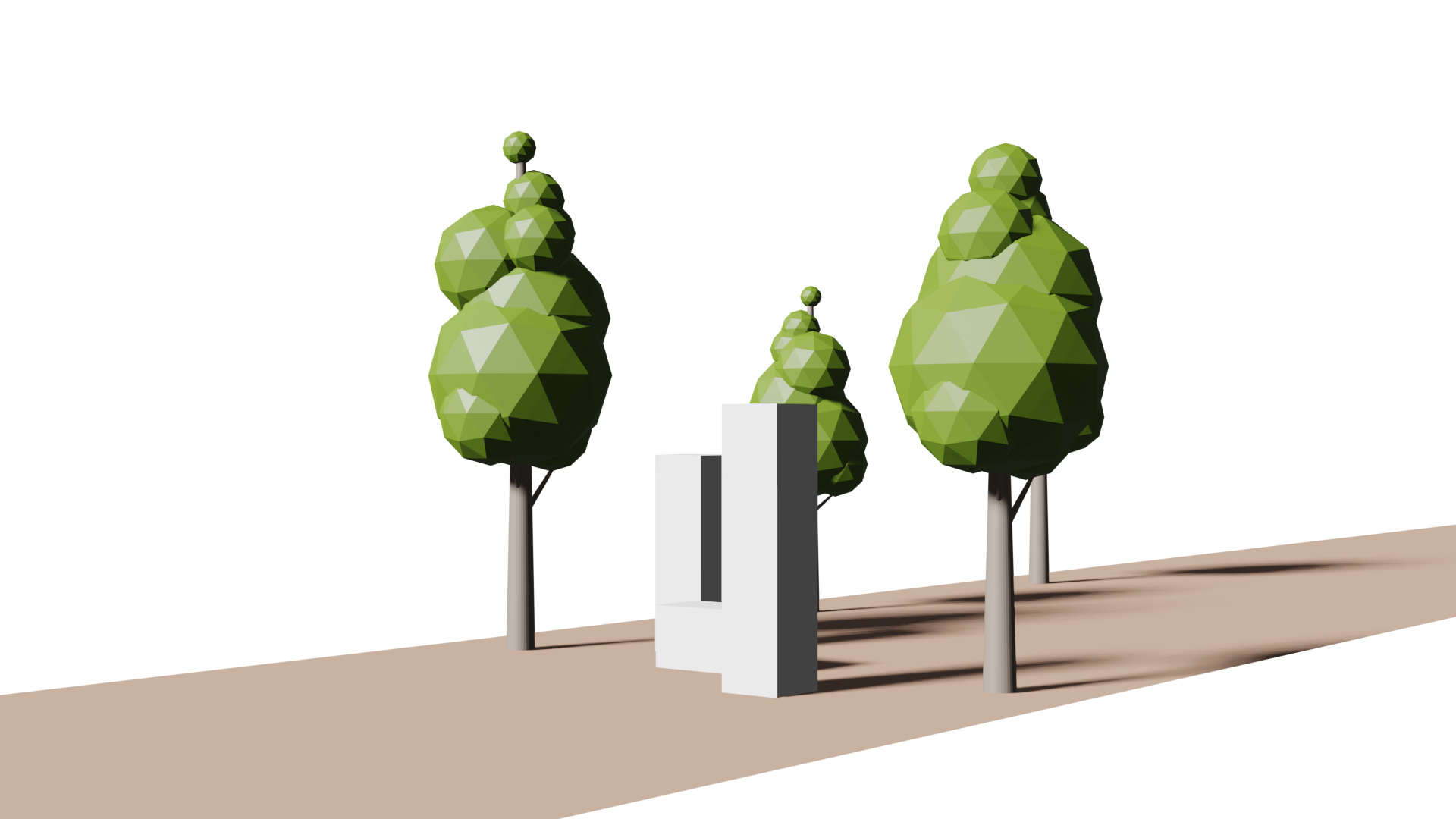
가로수길(Avenue).blend
1.36MB

마루.blend
0.93MB

Car(knife)_v2_2.blend
1.03MB
여러 대 멀티 카메라(Bind Camera to Markers) 활용
Camera_Bind_00.blend
1.32MB
대상이 움직이는 장면을 담는 기본 Camera 1대를 복제(S+D)하거나 Add로 추가하여 다른 각도와 시점에서 Camera 관점을 다양하게 촬영하는 기법을 멀티카메라 기법이라 하는데, 블랜더에서는 다음과 같은 방법으로 1개의 씬(Scene)을 다양하게 촬영하여 영상을 제작 할 수 있습니다.
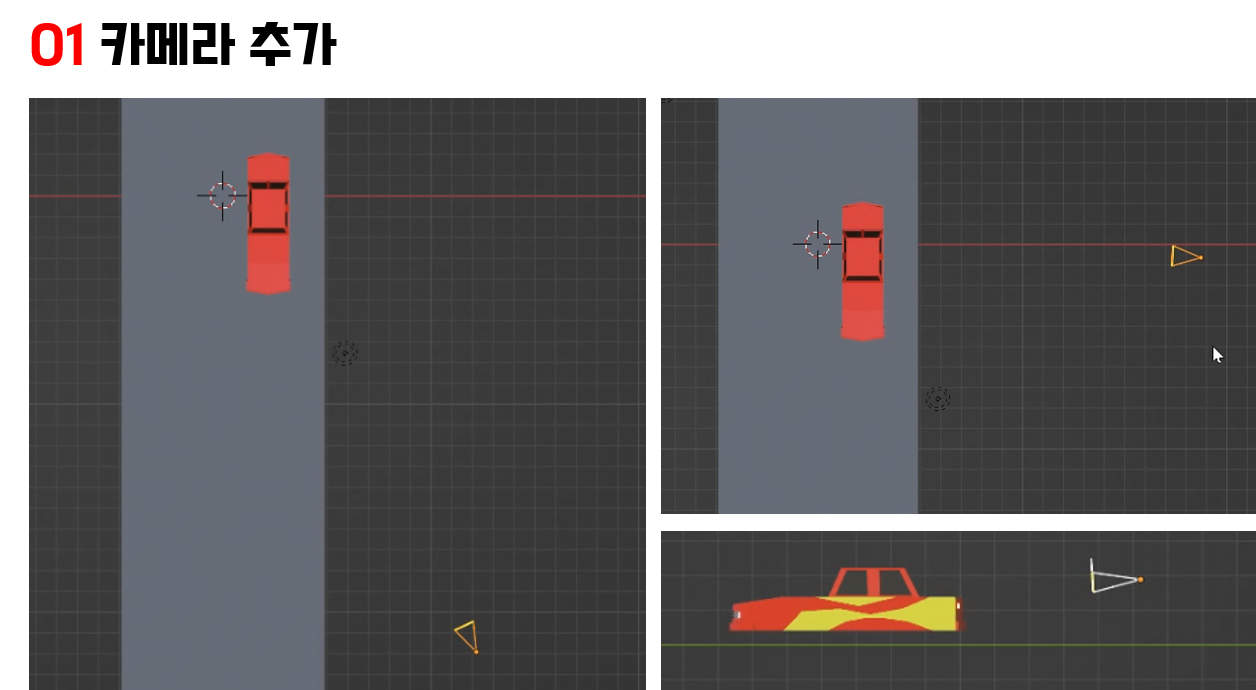
Camera 를 복제하거나 1개 이상 추가하고 고유의 이름을 정한다. 3, Ctrl 1 Key를 누르며 Right, Back Viewport에서 Add를 누르고 Camera 2개를 추가하는 것을 추천한다.
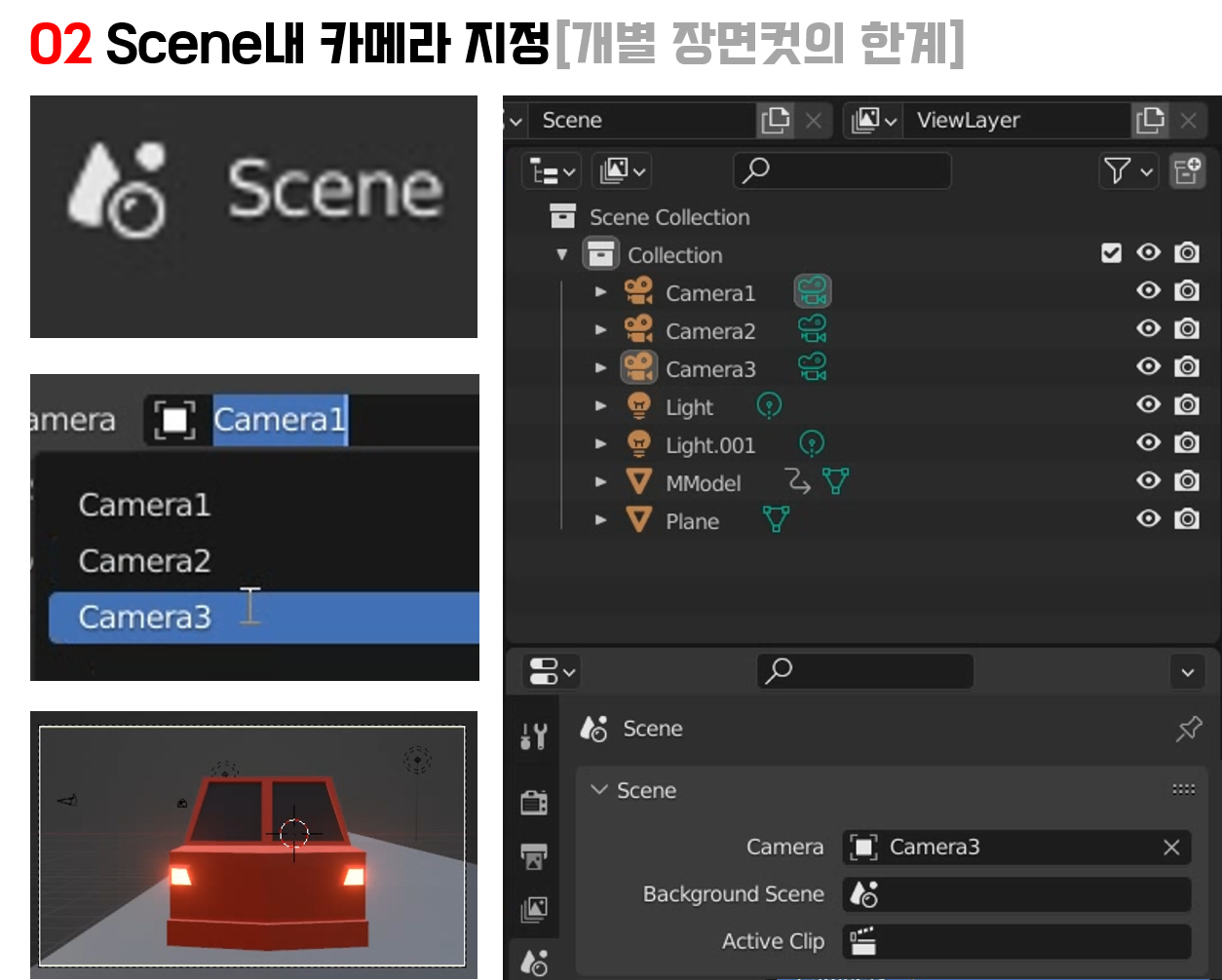
위 공정은 각각의 Camera를 Scene Properties에서 개별 장면컷으로 Setting을 확인하는 것으로 사용하고 1개의 Camera로 선택해서 Rendering해야하는 제한이 있다. 아래 03공정으로 Camera 1~3 을 Timeline을 통해 확인하며 지정해야 멀티카메라의 완성이 된다.
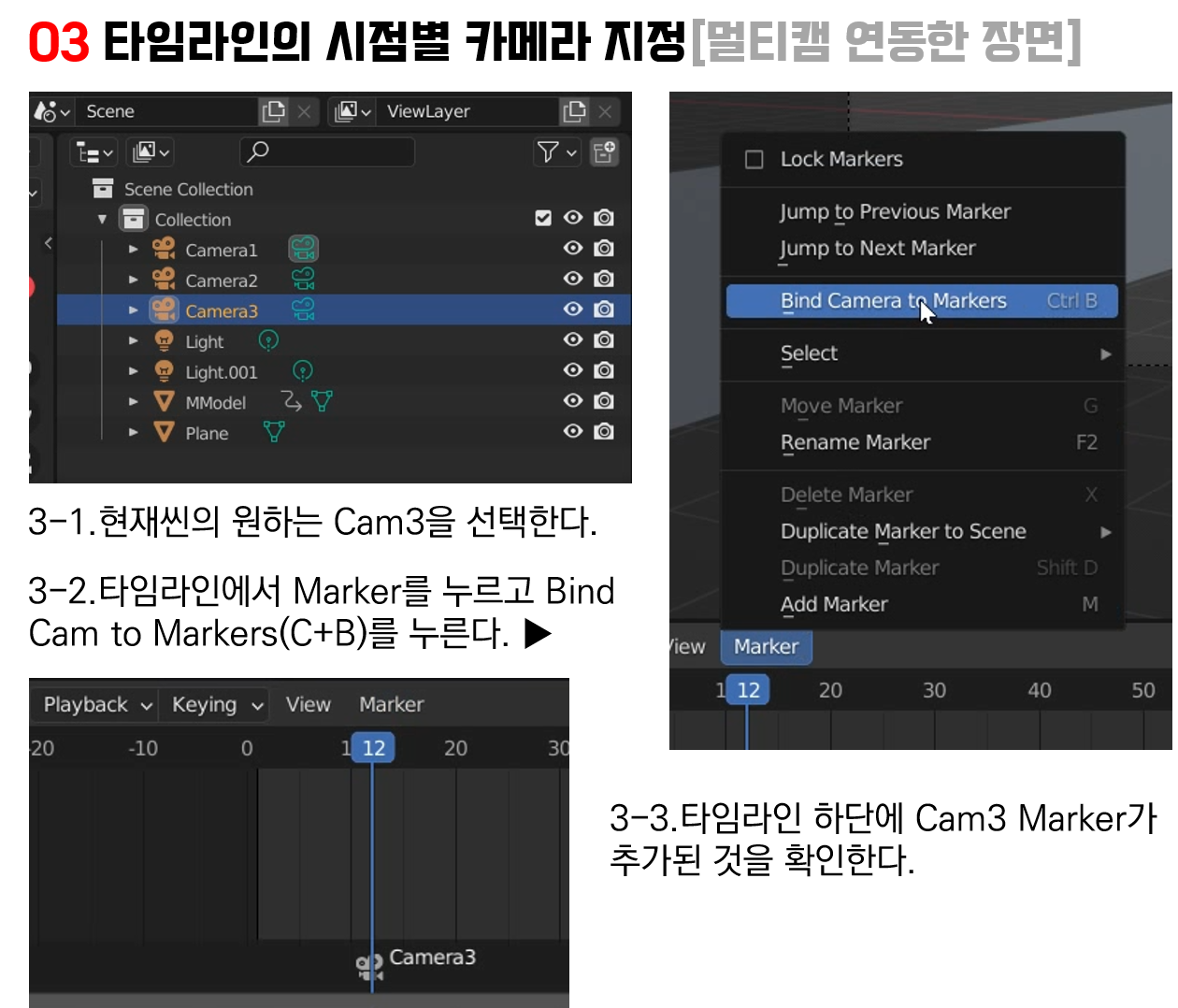

Camera 3을 선택한 상태에서 화면 하단의 타임라인에서 Markers 탭를 누르고 마커에 카메라를 묶다(감싸다)란 메뉴인 Bind Camera to Markers 단축키인 C+B을 눌러도 된다. 그러면 하단에 "Camera 3"이 지정된 것을 확인 할 수 있다. 현재 Scene은 Camera3이 촬영하고 있는 것 이다.
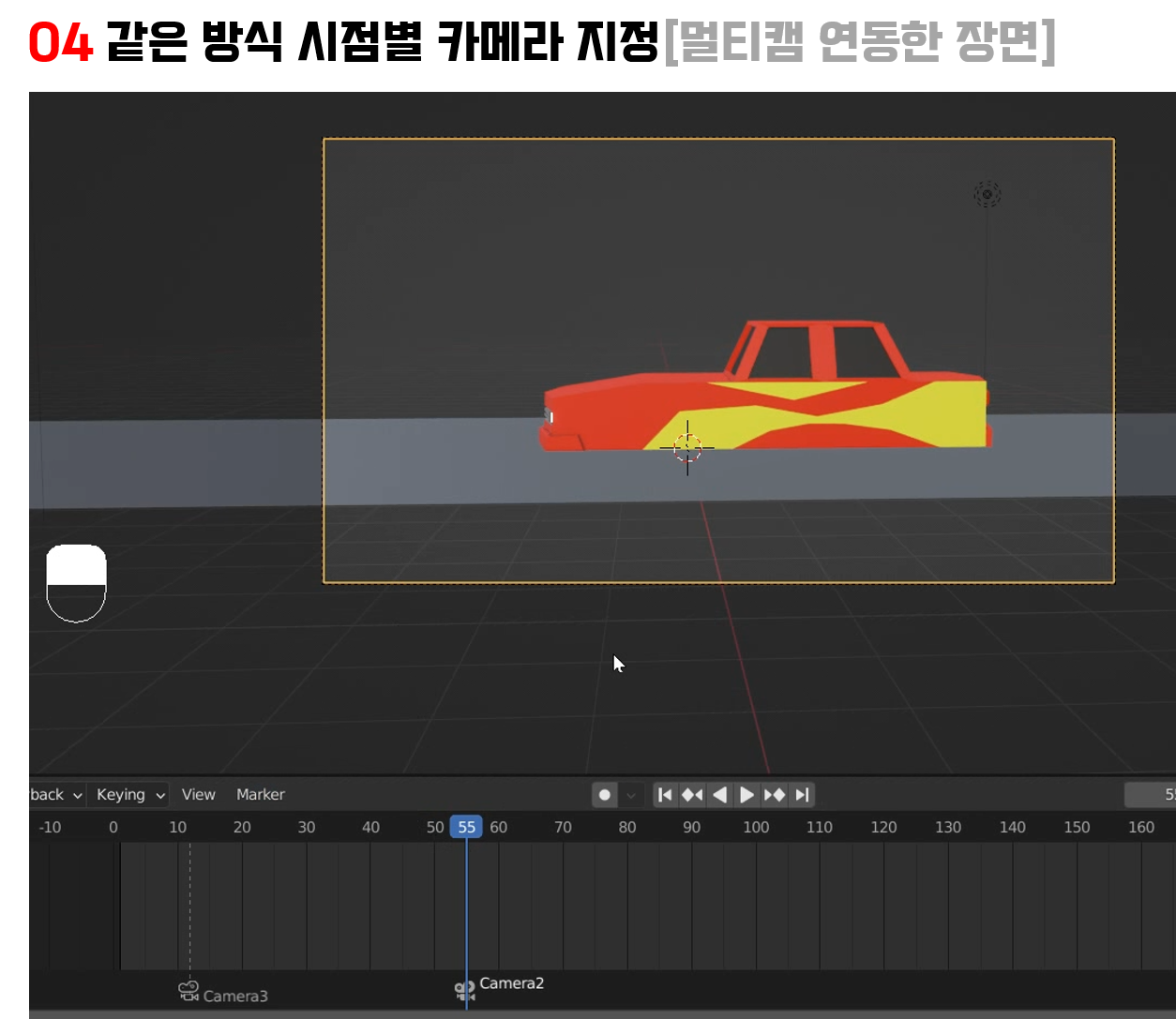
같은 방식으로 다음 Camera 2를 원하는 시점에서 C+B를 Bind Camera to Markers 처리를 한다. Camera2로 변경된 부분은 Camera2가 바라 보는 앵글로 Camera View(넘버패드 0)에서 확인 할 수 있다.
자체발광체 방출(Emission)을 활용한 LED조명
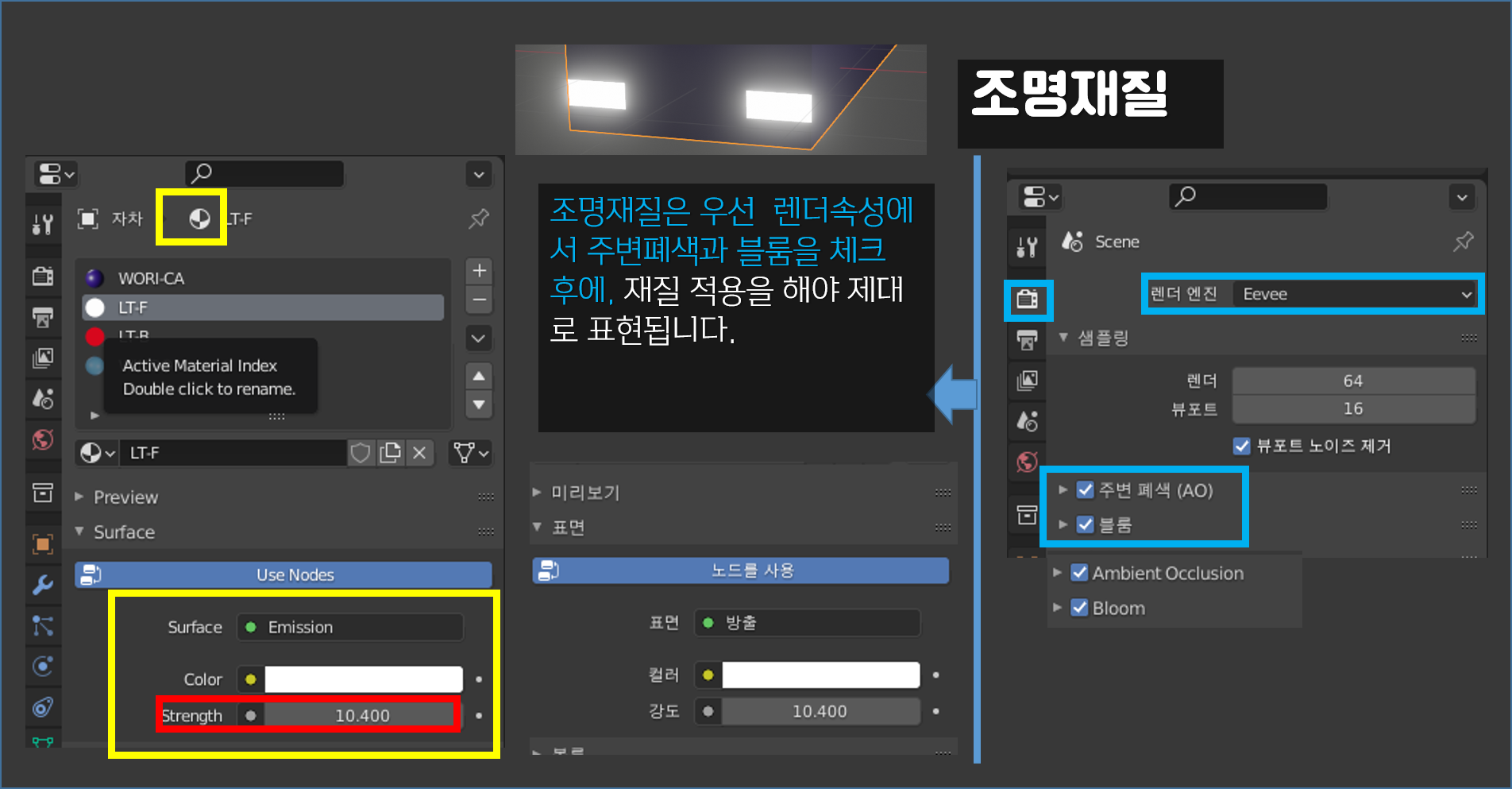
3D그래픽 #3 - 재질(Material) 발광,유리, HDRI 배경
자체발광 LED조명을 전체 재질과 달리 추가한 후에 아래와 같이 별도 렌더셋팅과 Emission 선택과 조명값을 주어 발광을 시켜본다. 유리재질을 표현하는 방법은 표면에서 글래스와 프린시파이드 BS
oztv.tistory.com
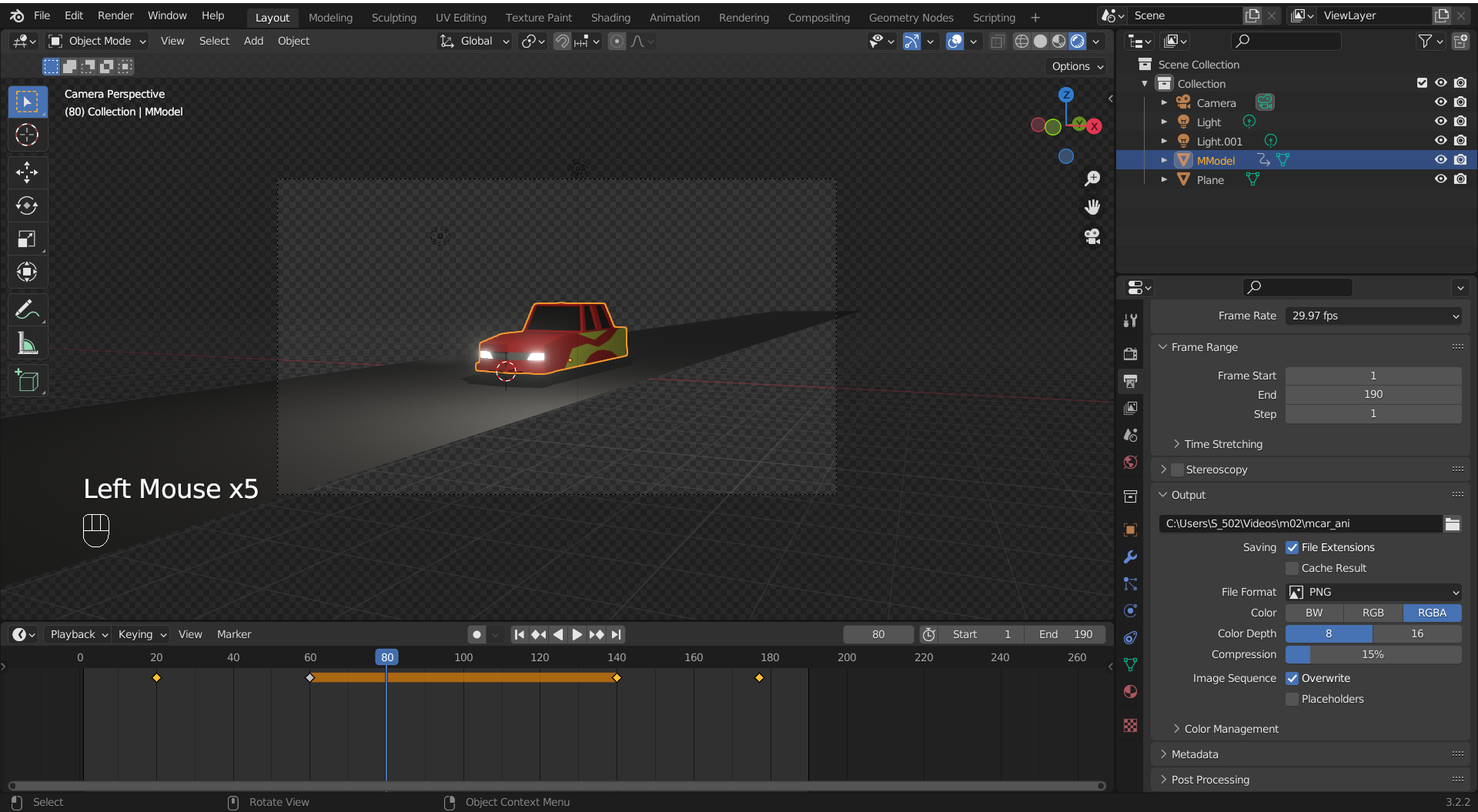
Car(knife)_v2_3_Ani.blend
0.98MB
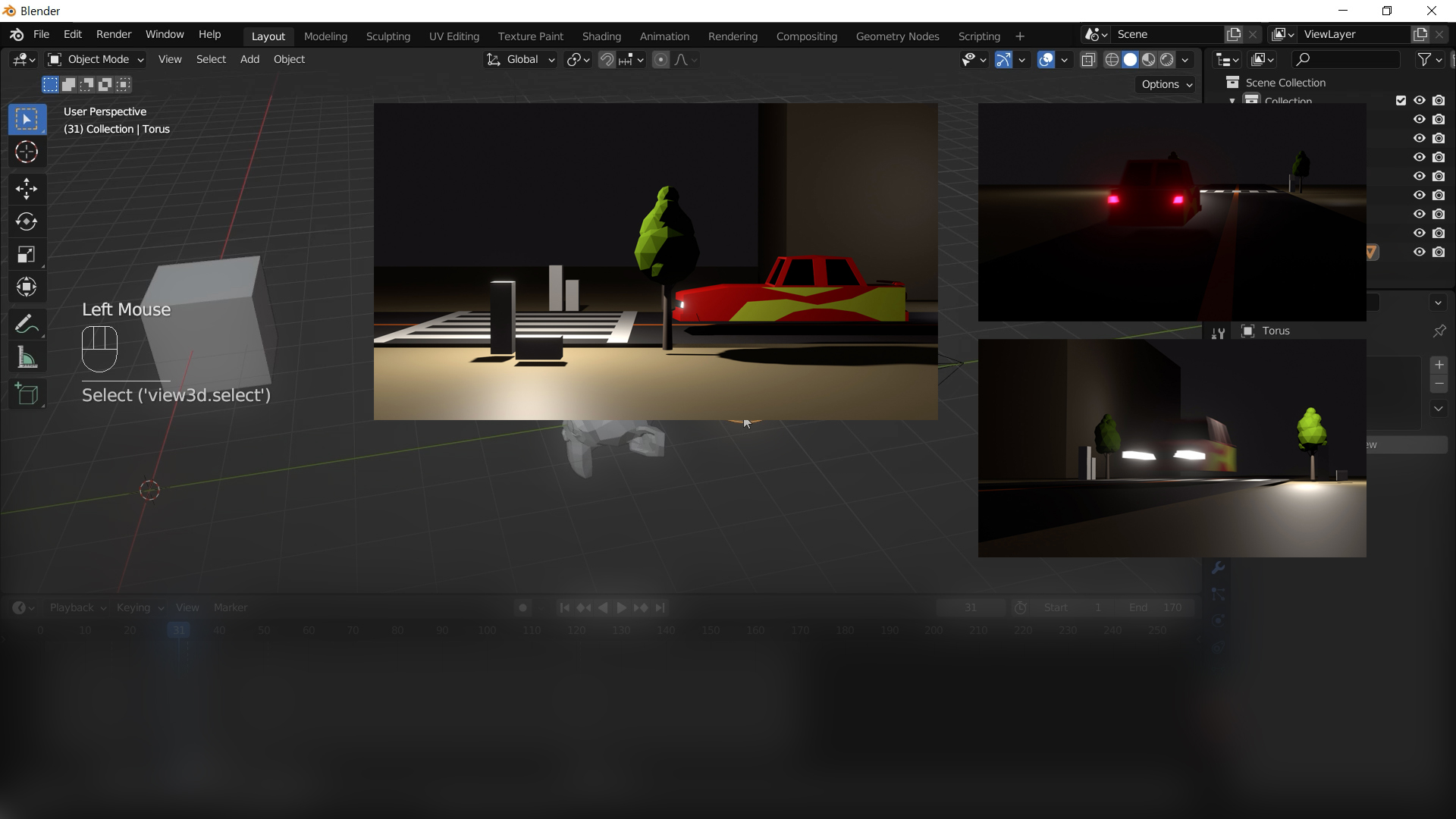
Camera_Bind_01.blend
1.31MB
배틀쉽+3cam.blend
0.80MB
Mokeyshow_parenting_multicam.blend
1.04MB
반복되는 LoopOut()이라는 표현식이 있는 애프터이펙트와 동일한 기능을 블랜더에서는 Cycle이라 합니다. 키프레임 애니메이션을 개별적으로 3개로 구분하여 표현하고 타임라인에서 해당된 키프레임을 선택한 후 Shift+E를 누른 후에 Make Cycle을 선택하면 반복되는 애니메이션을 개별적으로 줄 수 있습니다.
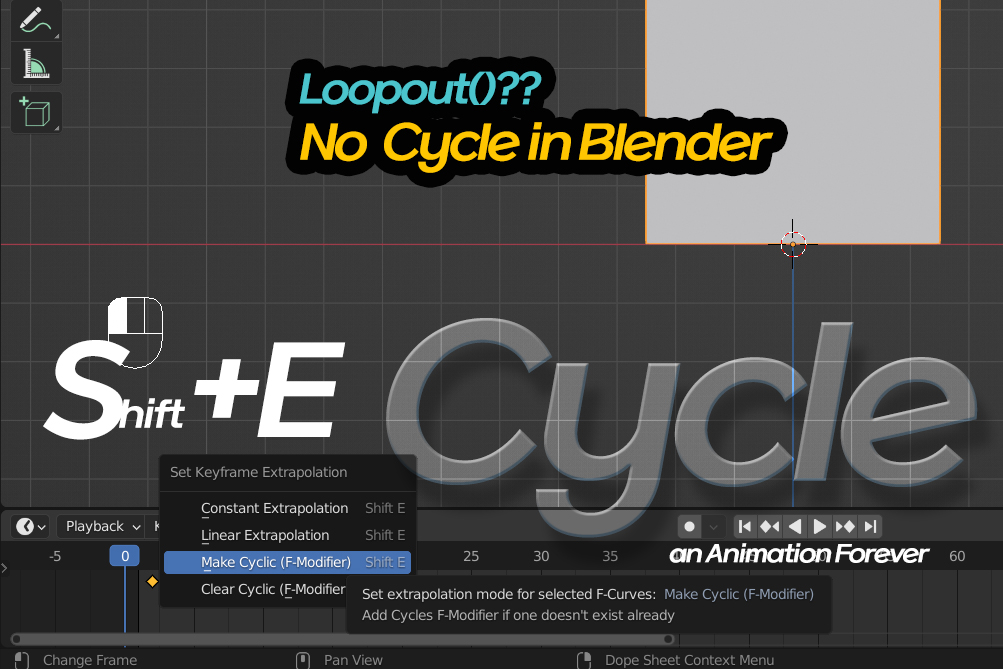
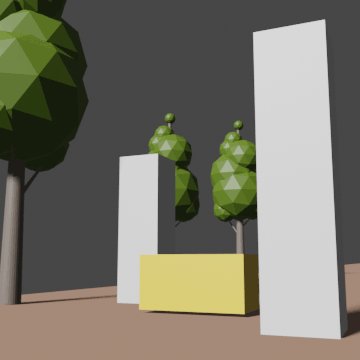
'Blender' 카테고리의 다른 글
| 3D그래픽 #6 블랜더에서 투명한 PNGA 시퀀스로 내보내기 (0) | 2023.03.14 |
|---|---|
| Blender Mixamo 동작을 연결하기 (0) | 2022.12.28 |
| 미피, 어몽어스 보다 복잡한 경우는 픽사베이, Addon 중 리기파이 애니박스 애드온과 스컬프팅(Sculpting) (0) | 2022.08.23 |
| 노란잠수함 커브이동 (0) | 2022.08.17 |
| 열차 애니메이션(Modifier - Array&Curve) (0) | 2022.08.16 |









